在 google 表格中创建烛台图(分步)
烛台图是一种金融图表,显示证券随时间的价格变动。
以下分步示例展示了如何在 Google 表格中创建烛台图。
第 1 步:输入数据
首先,让我们输入数据集中的价格,该数据集显示给定股票在 8 天内的最低价、开盘价、收盘价和最高价:
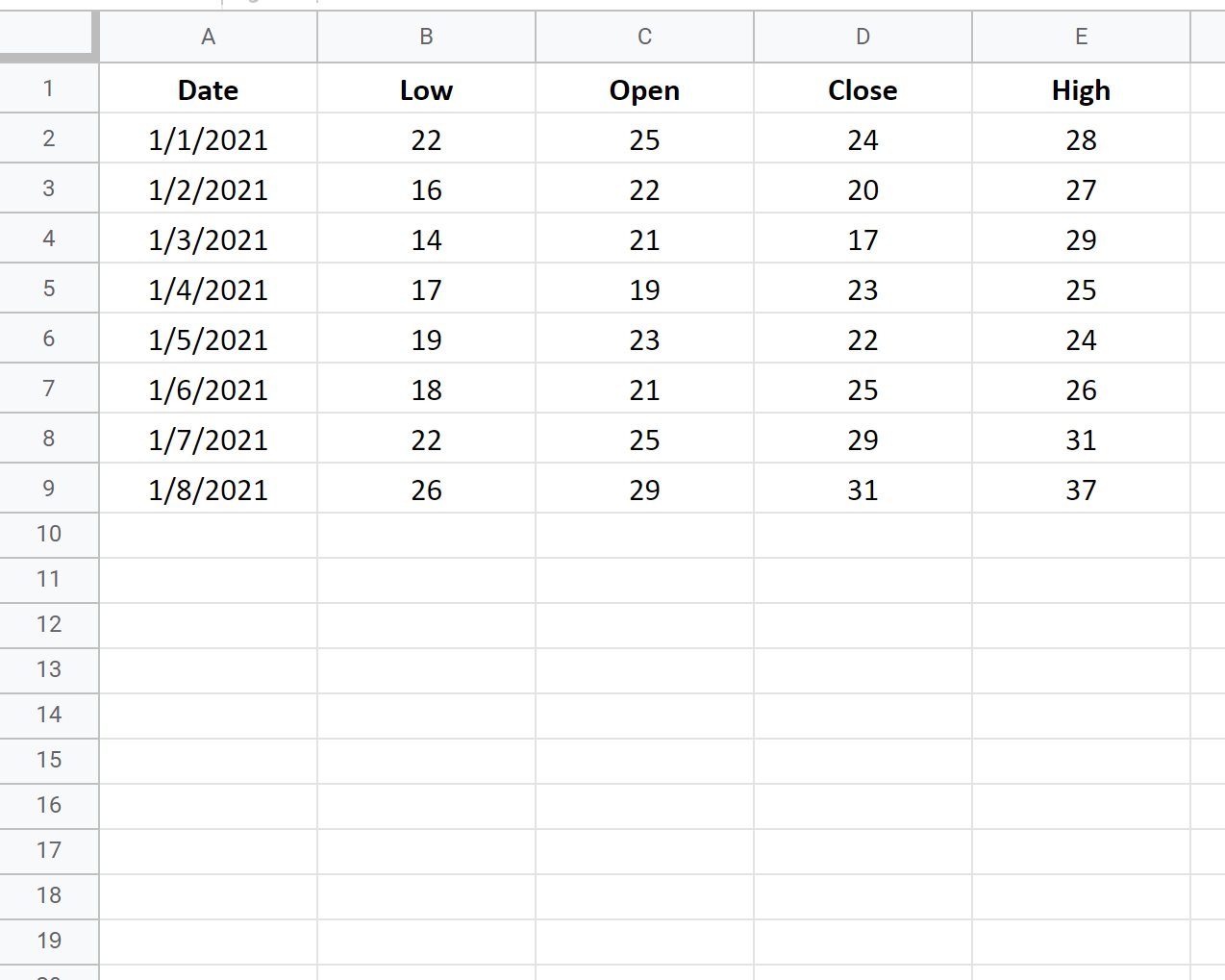
注意:日期列必须采用纯文本格式。如果没有,只需突出显示“日期”列,然后依次单击“格式”选项卡、 “数字” 、 “纯文本” 。
第 2 步:创建烛台图
接下来,突出显示 A1:E9 范围内的所有值,如下所示:
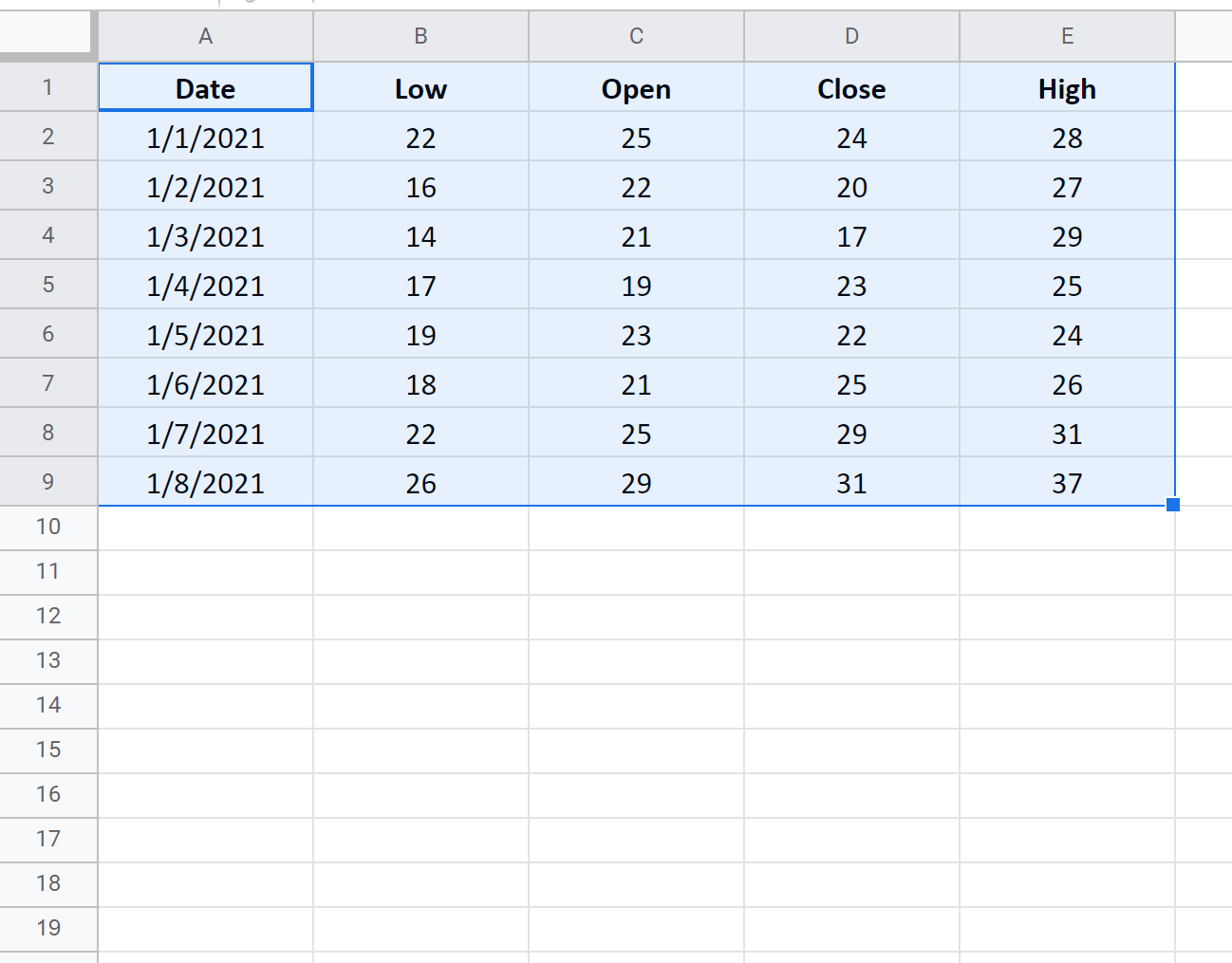
然后单击“插入”选项卡,然后单击“图表” :
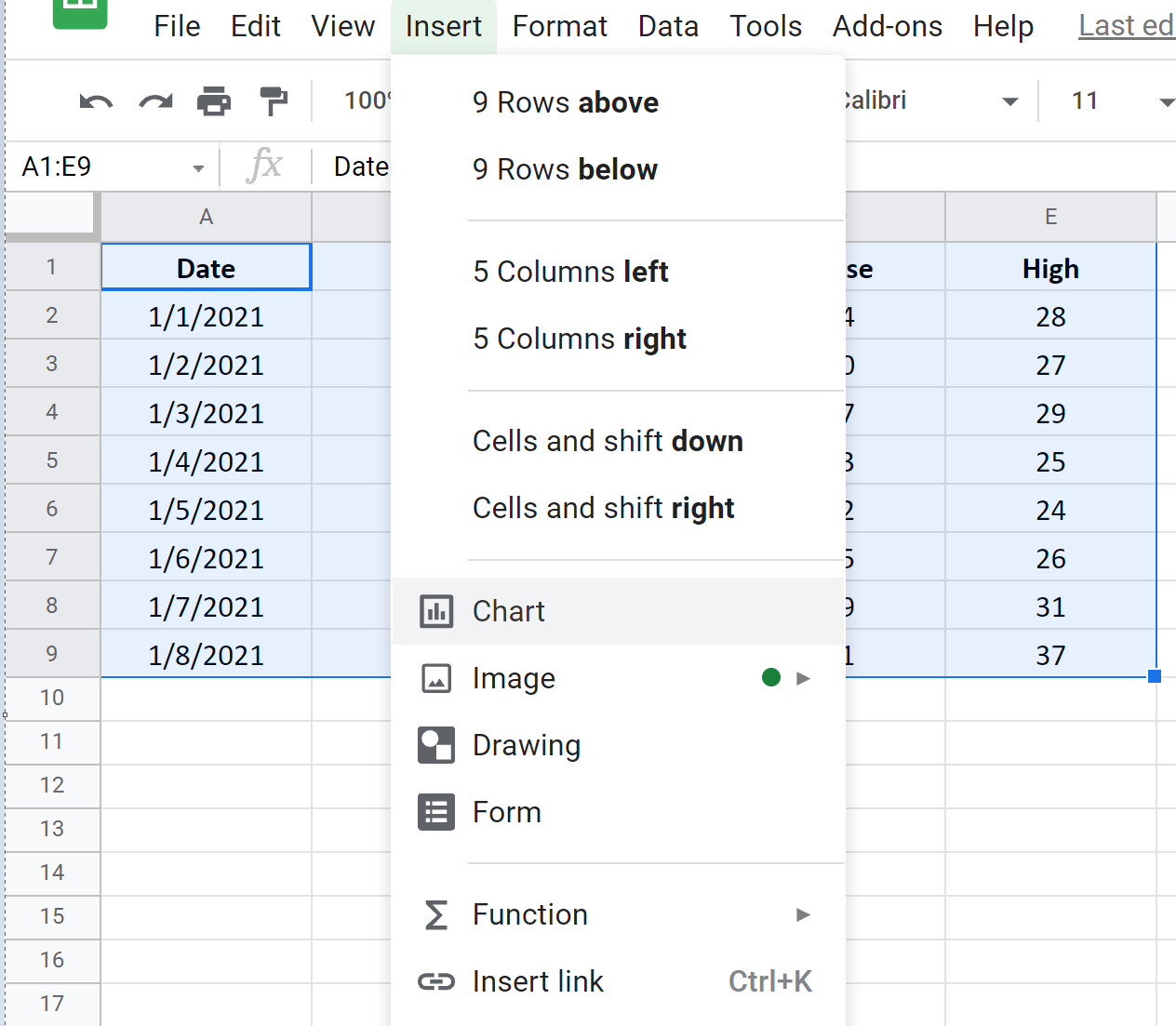
默认情况下,Google 表格应创建以下烛台图:
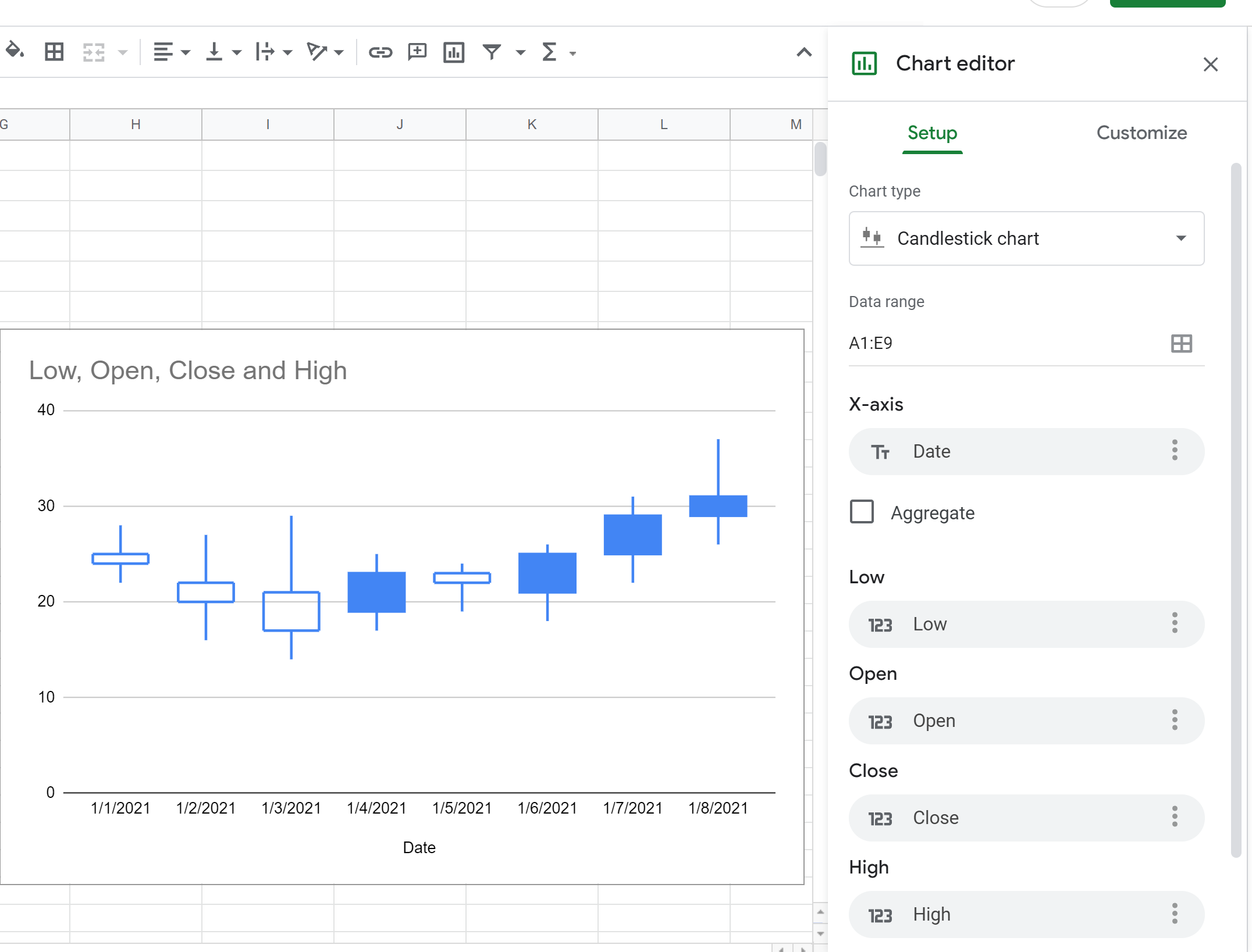
如果 Google Sheets 由于某种原因创建了不同的图表类型,只需单击图表编辑器中的“图表类型”选项卡,然后向下滚动,直到看到“烛台图”选项并单击它。
步骤 3:编辑烛台图
请随意使用图表编辑器的“自定义”选项卡来编辑图表标题并更改背景颜色。
例如,我们可以将标题更改为“每日股票价格”,并将背景颜色更改为浅灰色:

其他资源
以下教程介绍了如何在 Google 表格中创建其他常见图表: